スマホ( Nexus 6P, Android 8.1.0 )で撮った写真のバックアップ先として、スマホへのログイン時の Google アカウント( Google Drive)を利用していました。Google アカウントは無料枠として 15GB の Google Drive の容量があり、写真のバックアップもここに含まれています。
以前はバックアップとして『高画質』を選択していれば、容量にはカウントされずに無制限だったりしました(2021年5月末で終了)。ですが、個人的には写真の画質は落としたくないので、元の画質で保存していました。いまはもう画質に関係なく容量にカウントされますね。
そんなに大量に写真を撮ることもないのですが、何年も使っているとそれなりに容量を使ってしまい、最近、容量がいっぱいになりました、と警告が出るようになりました。PCのブラウザで Google Photo を開くと、こんな感じに警告が表示されます。

写真のバックアップが取れないだけならまだしも、同じアカウントの Gmail もメールの受信ができなくなる、とあります。

これは困りますね。スマホのアカウントのメールは、子どもの学校からの緊急通知などを受けるようにしているので、いざという時に使えないのでは話になりません。
素直に考えれば、 Google One にアップグレードして、上納金 お金を払って、快適に使うことになると思いますが、なんかいやです。
ということで、いろいろとあがいてみたのをメモにまとめておきます。
とはいえ、結局、最終的には Google One にしたんですけどね。
Dropbox
スマホの写真のバックアップの選択肢が、 Google One 以外にないものか調べてみると、いろいろとあるにはあるようです。でも、一番身近なものとしては Dropbox が対応しているので、それを使うのが手っ取り早そうです。
Dropbox は仕事の関係で使っているため、有料プラン(Plus)を契約しているのですが、 2TB の容量は大きすぎて余りまくってます。なので、写真の保存先としてはよさそうです。スマホ側でも普段から使ってますしね。
使ってみる
写真のバックアップは、 Dropbox では『カメラアップロード』という機能になるようです。
使い方は簡単で、スマホ上で Dropbox アプリを開いて『設定』->『カメラアップロード』を選択して、『写真をバックアップ』を押して、オンにすれば終わりです。
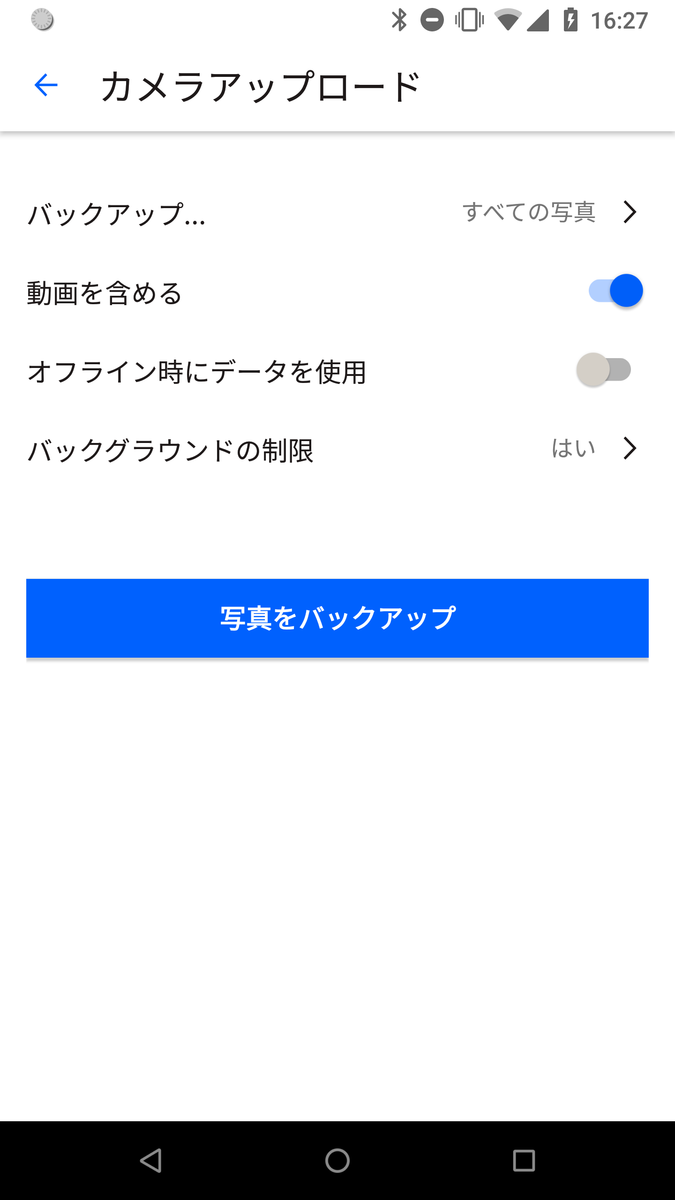
オンにすれば、自動的に写真のアップロードが始まります。これはよさそうですね。
他の設定として、WiFi接続時のみアップロードするようにするとか、バッテリー残量に応じてアップロードを中止する、というようなオプションがありますので、お好みに合わせて設定してください。
で、実際に使ってみると、個人的に気になる点がいくつか出てきたので、以下にまとめておきます。
問題点1
Dropbox のカメラアップロードを有効にして、どれぐらいデータがあるのか確認するため、PC のブラウザで Google Photo を見ると、 2014 年~今年( 2022 年)まで写真があります。結構な量ですね。ということで、しばらくほっけばいいやと思って仕事してました。
しばらくしてから、ふと、 Dropbox のフォルダを見ると、 2022 年の新しいほうからアップロードが始まっていたのですが、 2018 年ごろの写真をアップロードしたあたりで処理が終わっています。 ここで、昼ご飯だったのでいったんアップロード処理を中断して(というか、スマホをもって外に出て)、帰ってから原因を調べてみました。
Dropbox のトラブルシューティングなどを見ると、カメラアップロードが中断される場合
- WiFi 接続がない
- バッテリー残量が少ない
- Dropbox の空き容量がない
あたりがよくある原因だそうですが、どれにも該当しません。また、スマホ上の Dropbox アプリを再起動してみても状況は変わりません。
ここで、 Dropbox に問い合わせしてみようと思って、写真フォルダのパスなどの情報を確認するために、スマホ本体を PC につなげて写真の保存先を確認すると
あれ?
日付を元にして、付けられているファイル名ですが、2018年より昔のものがありません。
なんだろうな?と思って、ブラウザで Google Photo にログインして、スマホ内にファイルがあるものの日付より古い日付の画像を選択して確認してみると、昔使っていた機種の名前が出てきます。
あ、そういうことか!
スマホ上の Google Photo のアプリだと、常にクラウドと連携してバックアップをしています。なので、スマホを交換した際も、同じ Google アカウントでセットアップさえしてやれば、昔の写真を見ることができます。が、この時、新しい端末内に写真はありません(せいぜいキャッシュが作られるぐらい?明示的にダウンロードしたら別でしょうけど)。 なので、 Dropbox からしたら、端末内にないファイルのことなんてしらないよ、ということなんでしょうね。
これについては、最悪、 Google Photo からデータをダウンロードして Dropbox 側にアップロードすればいいかな?と思われます。
問題点2
むしろこっちのほうが面倒そうなんですが、どうもカメラアップロードの場合、一部のファイルがアップロードされてないようです。 こちらはファイルそのものは、端末内にちゃんと存在しています。なんでアップロード対象にならないのかは、今一つわかりませんでした。
ただ、Windows PC にスマホをつないでカメラフォルダを見ていたら、サムネイルが生成されない jpg ファイルがいくつかあって、カメラアップロードされていないものと対応しているように見えました(数個のファイル見ただけなので、確定的なことは何もいえないですが)。
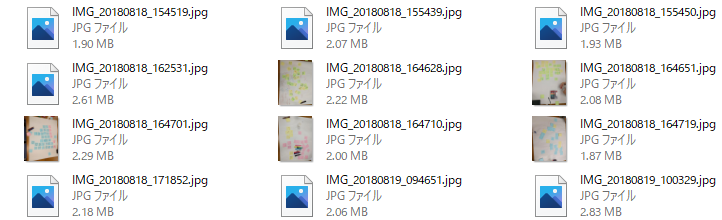
jpg の詳細なファイル形式の差異なのか、スマホ側で何かイレギュラーな情報を付加しているのか・・・、実際のところ、どういう理由かまでは分かりませんが、カメラアップロードの対象から漏れるファイルが存在し、バックアップとしては、中途半端な状態になっていることは確かなようです。
これへの対応はちょっと面倒ですね。どのファイルがまだアップロードされていないのか調べるなんてやりたくないです。 もしやるなら、
- いったんカメラアップロードはオフにして
- アップロード済みのデータをすべて消去して
- Google Photo から全画像データをダウンロードして
- Dropbox の『カメラアップロード』フォルダにデータをアップロードする
というような方法ですかね?で、その後追加で撮った写真は、カメラアップロードで Dropbox にバックアップする、という形が現実的なようです。
にしてもやりたくないな・・・
結論
ということで、今回の結論としては、使ってるスマホは Android 端末というのもあり、素直に Google One を使うことにしました。
とはいえ、せっかく調べたので、 Dropbox を写真のバックアップ先に使う場合のケースを考えてみると、
- Dropbox の容量が余っている場合
- または Google One の費用がかさむようになった場合
- 1台目のスマホを使いだして以降同じ機種をずっと使ってるような場合
- 写真の数が少なくて、バックアップが正しい状態であることを簡単に確認できる場合
などになりそうです。私の場合だと、当面は Google One を使うにしても、理由の2番目の Google One の費用が気になり、先々は Dropbox に切り替えることになるかもしれないですね。
また、もし、Dropbox を写真のバックアップ先に使う場合は、次の点を事前に考えておくのがいいかと思います。
- スマホを替えたときは、(そのままでは)昔の写真を Google photo (Androd の標準の写真をみるアプリ)で見れない(はず)
- カメラフォルダ以外(スクリーンショットとか)の写真もバックアップ対象になってる
というのがありそうです(2つ目については今回試したスマホがこの状態でした)。
なんにせよ、使う前にはいろいろとテストをすることをお勧めします。